Så här rensar du cookies / Cache för en enda webbplats på iPhone eller iPad

Att rensa cacheminnet på din iPhone eller iPad är väldigt enkelt, men det loggar dig ut från varje enskild webbplats som du Tidigare inloggades, och torka alla andra cookiebaserade inställningar. Så vad om du bara vill torka kakor eller cache för en enda webbplats?
Lyckligtvis är det också ganska enkelt ... men inte så enkelt eftersom du måste gräva igenom en lista över alla webbplatser du någonsin har besökt eller som har satt kakor på din enhet.
Du kanske frågar dig varför du stör dig och svaret är enkelt: Om en viss webbplats misstänker kan du torka cacheminnet och cookies bara för den webbplatsen, logga in igen , och ibland kommer problemet att lösas.
Rensa cookies / Cache för en viss webbplats
Först ska du öppna appen Inställningar och sedan hitta Safari på vänster sida och sedan rulla nedåt tills du ser Avancerat på höger sida. Om du använder en iPhone visas den inte så här, men du kan enkelt räkna ut det.
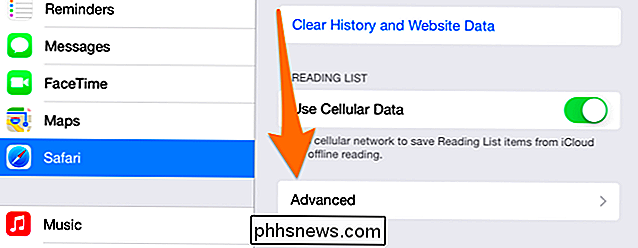
Tryck nu på knappen Webbplatsdata.
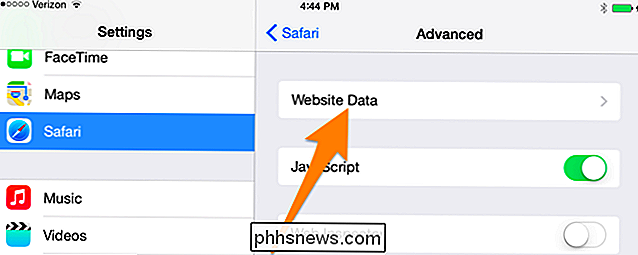
Och tryck nu på Redigera textknappen på den övre sidan högra hörnet.
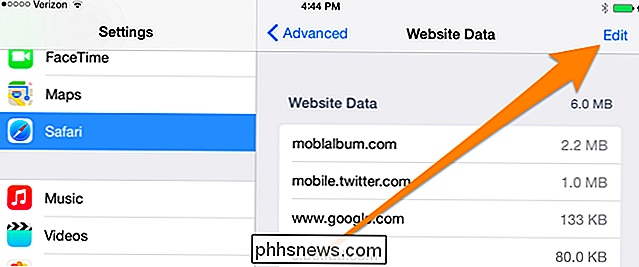
Nu ser du en lista över de webbplatser som har satt cookies på din enhet. Du måste antagligen expandera för att visa alla webbplatser, och sedan bläddra ner genom listan. När du har hittat den du vill torka, klicka bara på den röda minusikonen och tryck sedan på Delete, precis som du skulle göra i de flesta iOS-appar.
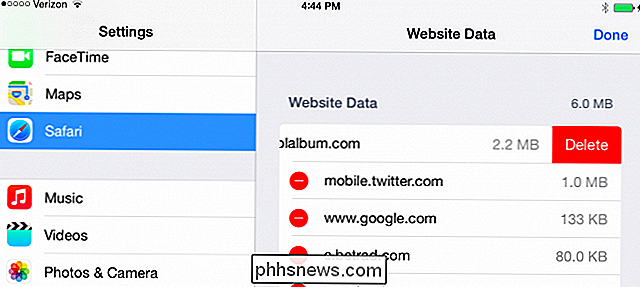
Det finns inte mycket mer till det.

Så här ändrar du IOS 10: s fickljusintensitet
Med iOS 10 kan du äntligen justera linsens intensitet så att du inte bränner dina ögon. Det är väldigt lätt att göra. Det här är hur. För det första beror det här på en 3D Touch-genväg, så det fungerar inte om enheten inte har 3D Touch. Du behöver en iPhone 6S eller nyare för att kunna använda den. För att ställa in intensiteten på ficklampan, sväng först upp från enhetens undersida för att komma åt Control Center.

Komma igång med ditt nya Amazon Echo
Har du nyligen hoppat på bandwagon och köpt ett Amazon Echo? Om du är som jag har du säkert hört mycket bra saker om enheten och hur många människor bara älskar deras Echo!Jo, jag bestämde mig för att se vad all hype handlade om och fick en för mig själv. Jag måste erkänna, Echo är ganska roligt att använda och det är verkligen användbart om du har barn runt. Mina barn älskar



